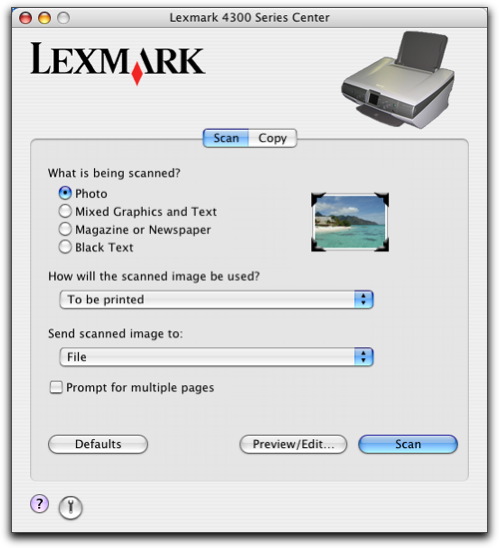
Nella scheda Acquisisci sono disponibili le funzioni di base per la maggior parte dei processi di acquisizione. È possibile personalizzare le impostazioni della scheda Acquisisci in base al tipo di progetto che si desidera creare. La scheda Acquisisci è impostata sui seguenti valori predefiniti:
Specificare il tipo di acquisizione | Foto |
Specificare la modalità di utilizzo dell'acquisizione | Stampa |
Invia immagine acquisita a: | File |
Casella di controllo Richiesta di conferma per più pagine: | non selezionata |
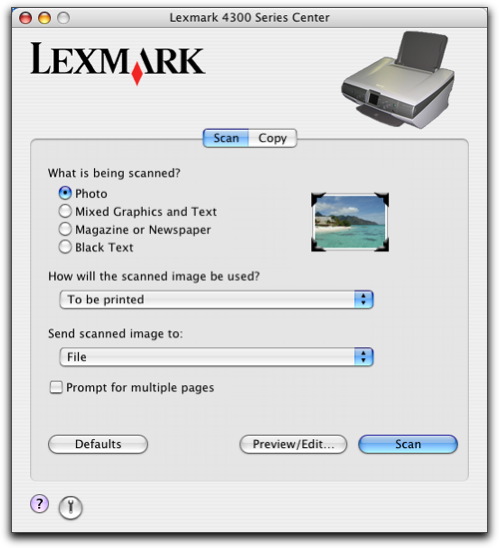
Specificare il tipo di acquisizione | Selezionare l'opzione più appropriata per il tipo di immagine che si desidera acquisire. Le impostazioni vengono ottimizzate in base alla selezione effettuata:
|
Specificare la modalità di utilizzo dell'acquisizione | Scegliere la modalità di utilizzo dell'acquisizione. La risoluzione e le altre impostazioni vengono ottimizzate in base alla selezione effettuata:
|
Invia immagine acquisita a: | Scegliere la destinazione a cui inviare le immagini acquisite, ad esempio file, appunti o un'applicazione. Per aggiungere, rimuovere o modificare un'applicazione compresa nell'elenco delle applicazioni software, vedere Modifica dell'elenco Personalizza. Per ulteriori informazioni, vedere Selezione della destinazione delle immagini acquisite. |
Richiesta di conferma per più pagine | Acquisire più pagine utilizzando le impostazioni di acquisizione correnti. Dopo l'acquisizione di una pagina, viene richiesto di posizionare l'elemento successivo sul vetro dello scanner. Se si desidera procedere con l'acquisizione di altre pagine, fare clic su Acquisisci. Al termine dell'acquisizione di più pagine, fare clic su Chiudi. Per acquisire un singolo elemento, deselezionare Richiesta di conferma per più pagine. |
Predefinite | Ripristinare le impostazioni predefinite. |
Anteprima/Modifica | Aprire la finestra di dialogo Acquisisci per visualizzare l'immagine e regolare con precisione le impostazioni di acquisizione. |
Acquisisci | Avviare l'acquisizione. |
Per ulteriori informazioni, aprire Centro Aiuti facendo clic su ![]() . Fare clic su
. Fare clic su ![]() per aprire Utilità Lexmark 4300 Series.
per aprire Utilità Lexmark 4300 Series.